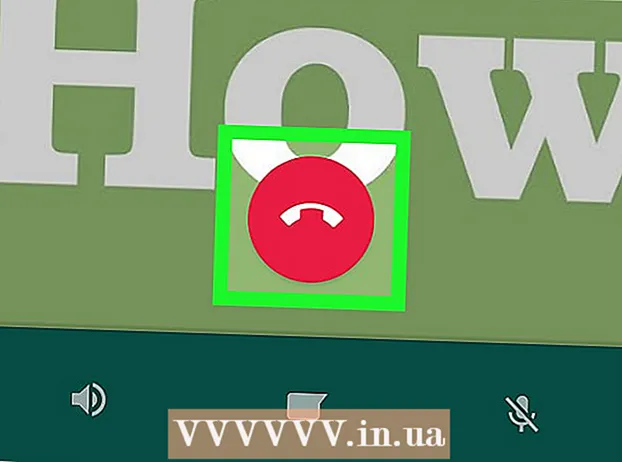Pengarang:
Robert Simon
Tanggal Pembuatan:
16 Juni 2021
Tanggal Pembaruan:
1 Juli 2024

Isi
Selama bertahun-tahun, file telah menjadi lebih besar / lebih besar, tetapi sebagian besar layanan email masih membatasi ukuran lampiran, hanya memungkinkan pengiriman beberapa Megabyte. Jika Anda ingin mengirim file besar atau mengirim banyak file ke penerima, Anda perlu beralih ke metode lain. Untungnya, penyimpanan cloud dan layanan berbagi file telah membuat pengiriman file besar lebih mudah dari sebelumnya, dan bahkan lebih cepat dan lebih dapat diandalkan. banyak lampiran email.
Langkah
Metode 1 dari 4: Gunakan Layanan Penyimpanan Online
Pertimbangkan apakah penyimpanan cloud adalah layanan yang Anda inginkan. Saat menggunakan penyimpanan online, server jarak jauh menyimpan file Anda secara online sehingga Anda dapat mengaksesnya dari mana saja. Anda dapat membagikan tautan ke file tersebut dengan siapa pun yang Anda inginkan dan mereka dapat mengunduh file dari akun penyimpanan online Anda.
- Sebagian besar layanan penyimpanan online memungkinkan Anda menyimpan setidaknya 5 GB file secara gratis. Selain itu, beberapa layanan memungkinkan Anda menyimpan lebih dari itu.
- Saat menggunakan penyimpanan online, ada kejadian langka ketika Anda memiliki batasan ukuran file yang ingin Anda kirim.

Pilih layanan hosting online. Ada banyak layanan penyimpanan online yang tersedia dengan fitur transfer file yang sama. Mungkin Anda telah membuat akun penyimpanan online dan Anda tidak ingat!- Google Drive - Ini adalah layanan penyimpanan online gratis dari Google. Penyimpanan 15 GB per akun Gmail. Anda dapat menggunakan layanan ini pada saat masuk dengan akun Gmail Anda.
- OneDrive - Ini adalah layanan penyimpanan online Microsoft. Setiap akun Microsoft (Hotmail, Outlook.com) diizinkan untuk menyimpan 15 GB secara gratis. Anda dapat menggunakan layanan ini sekarang dengan masuk ke akun Microsoft Anda.
- DropBox - Ini adalah layanan penyimpanan online independen. Akun gratis diizinkan untuk menyimpan 2 GB. Penyimpanan dapat meningkat jika Anda merekomendasikan DropBox kepada orang lain. Anda dapat mendaftar di.
- Box - Ini juga merupakan layanan penyimpanan online independen. Akun gratis memungkinkan pengguna untuk menyimpan 10 GB, tetapi file harus berukuran 250 MB atau kurang. Anda dapat membuat akun di.
- Mediafire - Ini adalah layanan berbagi file yang dikembangkan menjadi layanan penyimpanan online. Tidak seperti layanan penyimpanan online lainnya, layanan ini lebih banyak digunakan untuk berbagi file daripada untuk penyimpanan. Akun gratis memberi Anda penyimpanan 10 GB, tetapi selalu ada iklan dengan setiap tautan unduhan yang Anda bagikan. Saat menggunakan akun gratis, Anda tidak lagi memiliki batas ukuran file yang sama seperti sebelumnya yaitu 200 MB. Anda dapat mulai menggunakan layanan di

Unggah (Unggah) file yang ingin Anda bagikan. Sebelum Anda mengirim file ke orang lain, Anda harus menguploadnya ke layanan penyimpanan online Anda. Prosedur untuk melakukan langkah ini akan berbeda tergantung pada layanan yang Anda gunakan. Biasanya Anda hanya perlu masuk ke akun penyimpanan online Anda melalui browser web dan kemudian menyeret file tersebut ke jendela browser.- Banyak layanan penyimpanan online memiliki aplikasi seluler yang membantu Anda mengunggah file dari ponsel cerdas (ponsel cerdas) atau tablet Anda.
- Beberapa layanan penyimpanan online seperti Google Drive dan DropBox membuat folder sinkronisasi (sinkronisasi) di komputer Anda. Saat Anda menambahkan folder atau file ke folder sinkronisasi, file atau folder tersebut secara otomatis diunggah ke layanan penyimpanan online Anda.
- Batas waktu unggah file akan tergantung pada kecepatan koneksi Internet Anda. Jika Anda mengupload file 1 GB atau lebih, Anda mungkin harus menunggu lebih dari satu jam.

Buat tautan (link) untuk file Anda. Setelah file berhasil diunggah, Anda dapat membuat tautan untuk mengirimkannya kepada siapa pun yang ingin Anda ajak berbagi. Seperti yang disebutkan, prosesnya berbeda tergantung pada layanan yang Anda gunakan, tetapi biasanya Anda hanya perlu memilih file dan mengklik Bagikan atau Dapatkan Tautan.
Salin dan tempel tautan ke email. Siapa pun yang mendapatkan tautan yang Anda buat dapat melihat file tersebut dan mengunduhnya ke komputer mereka. Anda dapat menempelkan tautan di email dan mengirimkannya kepada siapa pun yang ingin Anda ajak berbagi file.
- Layanan email Anda mungkin berisi tautan ke file pada layanan penyimpanan online. Misalnya, saat Anda menulis email di Gmail, Anda dapat memasukkan link ke file Google Drive. Jika Anda menulis email di Hotmail, Anda bisa menyisipkan link ke file OneDrive.
Instruksikan penerima tentang cara mengunduh file. Ketika penerima mengklik link yang Anda kirim, file tersebut biasanya akan dibuka di penampil online layanan hosting. Misalnya, jika Anda membagikan video melalui OneDrive, video tersebut akan terbuka di pemutar video online OneDrive saat penerima mengklik link tersebut. Mereka dapat mengunduh video ke komputer mereka dengan mengklik tombol Unduh. iklan
Metode 2 dari 4: Gunakan Layanan Berbagi File
Lihat apakah layanan berbagi file tepat untuk Anda. Layanan jenis ini memiliki fungsi yang sama dengan penyimpanan online, tetapi lebih fokus pada berbagi file daripada penyimpanan. Cukup unggah file yang ingin Anda transfer ke orang lain dan kirimkan link ke file tersebut. Biasanya Anda tidak memerlukan akun dan masih dapat berbagi file dengan banyak orang.
- Karena Anda mengunggah file ke server yang tidak ada dalam kendali Anda, Anda harus menghindari pengiriman file dengan konten sensitif menggunakan metode ini.
- Layanan berbagi file berguna ketika Anda perlu mentransfer file sekali dan tidak ingin membuang waktu dengan layanan penyimpanan online.
Kompres beberapa file ke dalam arsip yang sama. Sebagian besar layanan berbagi file hanya memungkinkan Anda mengunggah satu file dalam satu waktu, dan biasanya bukan unggahan direktori. Jika Anda perlu mentransfer banyak file ke orang lain, Anda harus mengompresnya ke dalam file ZIP yang sama dan mengirimkannya. ZIP adalah format yang selalu didukung sehingga Anda tidak perlu khawatir membuka ritsleting file penerima.
- Anda dapat menemukan petunjuk untuk membuat file ZIP sendiri.
- Anda dapat mengompres file dan mengatur kata sandi jika Anda khawatir tautan dalam file tersebut akan jatuh ke tangan orang asing.
Temukan layanan berbagi yang tepat untuk Anda. Ada begitu banyak layanan pengiriman dan berbagi file di luar sana, jadi mungkin sulit untuk memilih yang tepat untuk Anda. Berikut beberapa layanan paling populer dengan beberapa fitur dan manfaat khusus:
- WeTransfer () - Ini adalah salah satu layanan pengiriman file paling populer. Layanan ini dapat langsung membuat dan mengirim tautan melalui email ke file Anda. Cara lainnya, Anda dapat membuat tautan ke file tersebut jika Anda mau. Anda dapat mengupload file hingga 2 GB tanpa membuat akun.
- MailBigFile () - Layanan ini memiliki banyak fitur yang mirip dengan WeTransfer. Anda dapat mengunggah dan berbagi file berukuran hingga 2 GB dengan akun gratis. File-file itu dapat diunduh 20 kali atau bertahan selama 10 hari.
- Mega () - Ini adalah layanan berbagi file populer yang berbasis di Selandia Baru. Jika Anda menggunakan akun gratis, Anda dapat menyimpan 50 GB dan dengan mudah membuat tautan untuk file Anda. Mega juga memungkinkan enkripsi file.
- DropSend () - Ini adalah layanan pengiriman file seperti WeTransfer atau MailBigFile. DropSend memungkinkan pengguna dengan akun gratis untuk menyimpan file hingga 4 GB dan mengenkripsi semua file yang dikirimkan. Penerima memiliki 7 hari untuk menggunakan tautan unduhan yang dibuat. Setelah itu, file tersebut akan dihapus.
Unggah file yang ingin Anda bagikan. Secara umum, sebagian besar layanan memungkinkan Anda menyeret file ke jendela browser. Namun, Anda mungkin harus mencari file tersebut di komputer Anda.
- Anda mungkin dapat atau tidak dapat mengunggah dan berbagi folder tergantung pada apakah layanan yang Anda gunakan mengizinkan.
Buat tautan ke file. Setelah Anda berhasil mengupload file tersebut, Anda akan diberikan link agar dapat dibagikan dengan semua orang. Anda dapat mengatur beberapa opsi berbagi lainnya seperti berbagi hanya untuk pengguna tertentu atau melindungi file dengan kata sandi.
Membagikan tautan. Anda dapat mengirim email atau mengirim pesan link ke siapa pun yang ingin Anda ajak berbagi file. Tautan ini akan tetap ada selama layanan yang Anda pilih mempertahankan pengaturan akun. iklan
Metode 3 dari 4: Gunakan BitTorrent
Putuskan apakah BitTorrent paling cocok untuk Anda. Menggunakan BitTorrent adalah cara untuk mentransfer file besar melalui Internet. BitTorrent berbeda dari penyimpanan online karena orang lain akan mengunduh file langsung dari komputer Anda daripada file yang sebelumnya diunggah ke server. BitTorrent memiliki kecepatan transfer file yang jauh lebih cepat ke penerima daripada layanan penyimpanan online.
- Jika Anda ingin berbagi file besar dengan sebanyak mungkin pengguna, BitTorrent mungkin adalah pilihan utama Anda. Mereka yang memiliki sebagian file akan membagikannya dengan orang-orang yang mencoba mengunduhnya. Dengan begitu, banyak orang dapat berbagi file tanpa menekan server. Selama satu pemilik file menjalankan aplikasi torrent (aplikasi yang mengontrol transfer data), semua orang dapat mengunduh file tersebut.
- BitTorrent mengharuskan pengguna memiliki lebih dari sekedar penyimpanan online atau layanan pengiriman file. Pengguna harus menginstal BitTorrent dan memiliki pemahaman kasar tentang cara kerja torrent. Selain itu, setidaknya satu orang harus memiliki salinan lengkap file yang terhubung setiap saat.
Instal aplikasi torrent di komputer Anda. Ini adalah aplikasi yang memfasilitasi koneksi antara Anda dan siapa saja yang berbagi file.
- qBittorrent adalah salah satu yang paling populer dan paling ringan. Anda dapat mengunduh aplikasi ini di.
Buat file torrent. Gunakan fitur torrent di aplikasi torrent. Biasanya Anda bisa menekan Ctrl+N untuk menggunakan pembuatan torrent.
- Tambahkan file yang ingin Anda bagikan dengan orang lain. Jika Anda ingin berbagi banyak file sekaligus, pikirkan tentang membuat folder dan menambahkannya ke torrent.
- Tempelkan beberapa pelacak ke bagian "Pelacak". Pelacak adalah URL (alamat web) yang diperlukan untuk koneksi baru ke torrent karena berisi daftar koneksi saat ini. Anda dapat menggunakan banyak pelacak gratis. Semakin sering Anda menggunakannya, semakin lama torrent Anda akan bertahan:
- Simpan file torrent. Anda akan diminta untuk memberi nama file dan memilih lokasi untuk menyimpan file di komputer Anda.
Bagikan file torrent. Sekarang torrent dibuat. Kirim file torrent itu kepada siapa pun yang ingin Anda bagikan file tersebut. Ingatlah bahwa setiap orang harus memasang aplikasi torrent untuk mengunduh file dari Anda.
- Karena file torrent berukuran sangat kecil, Anda dapat dengan mudah melampirkannya ke email.
Selalu nyalakan komputer Anda, buka aplikasi torrent, dan jangan memindahkan file. Setelah Anda selesai mendistribusikan file, Anda harus menyimpan file apa adanya agar orang lain dapat mulai mendownloadnya. Artinya, komputer Anda harus berjalan setiap saat dan aplikasi torrent Anda harus berjalan setiap saat.
- Selama proses berbagi, jika Anda memindahkan file, tidak ada yang bisa mendownloadnya. Ini karena orang lain sedang mengunduh file langsung dari hard drive Anda.
Tunggu hingga torrent diunggulkan (izinkan nanti untuk mengunduh) sebelum menghentikan atau menghapus. Bergantung pada berapa banyak pengguna yang Anda bagikan, Anda mungkin tidak perlu menunggu terlalu lama hingga setidaknya satu orang selesai mengunduh seluruh file. Anda kemudian dapat berhenti membagikan atau menyemai jika Anda mau. Secara alami, jika Anda ingin file tersebut ada untuk waktu yang lama maka Anda harus terus melakukan seed.
- Jika torrent dibagikan ke banyak orang, torrent akan segera diunggulkan karena semua bagian file tersedia berkat kontribusi dari banyak pengguna yang berbeda. Beginilah cara kerja torrent tanpa server pusat.
- Untuk informasi lebih rinci tentang cara membuat dan berbagi torrent, baca artikel ini.
Metode 4 dari 4: Menggunakan Beberapa Opsi Lain
Unggah file ke server FTP (protokol transfer file). Jika Anda dan penerima memiliki akses ke server FTP, Anda harus mengupload file di sana agar mereka dapat mengupload file tersebut melalui klien FTP browser.
Pisahkan file menjadi beberapa bagian kecil. Anda dapat menggunakan perangkat lunak kompresi pihak ketiga seperti WinRAR dan 7-Zip untuk membuat beberapa bagian kompresi file. Penerima kemudian dapat mengunduh file yang lebih kecil dan menggabungkannya menjadi satu file untuk membuka dan melihat apa yang ada di dalamnya. Kelemahan terbesar dari pendekatan ini adalah penerima juga harus menginstal perangkat lunak yang Anda gunakan dan memiliki pengetahuan dasar tentang cara menggabungkan komponen ke dalam satu file. iklan
Peringatan
- RIAA dan MPAA dengan tegas menentang pembajakan musik dan video. Untuk amannya, Anda hanya boleh menggunakan layanan di atas untuk tujuan yang sah.